
Samsung Veri Taşımanın 0'da Takılması Nasıl Onarılır? %100 Çalışıyor

Samsung Data Migration'ı kullanarak Samsung SSD'ye veri aktarırken, bazı kullanıcılar aktarım işleminin %0'da takılıp kaldığı bir sorunla karşılaşıyor. Bu durum, özellikle bilgisayarınızın performansını artırmak için depolama alanınızı yükseltmek istediğinizde can sıkıcı olabilir.
Bu makalede, Samsung Veri Taşıma'nın %0'da takılı kalmasının olası nedenlerini inceleyecek ve etkili çözümler konusunda size rehberlik edeceğiz. Ayrıca , Samsung cihazlarına veri aktarımı için ek bir alternatif araç da sunacağız.
Samsung Veri Taşıma işlemi birkaç nedenden dolayı %0'da durabilir. Altta yatan nedeni belirlemek, doğru çözümü uygulamanıza ve taşıma sürecini başlatmanıza yardımcı olabilir.
Uygunsuz SSD bağlantıları veya hatalı kablolar, geçiş işleminin başlamasını engelleyerek ilerlemenin durmasına neden olabilir.
Samsung Data Migration'ın eski bir sürümünü kullanmak, taşıma sürecini engelleyen hatalara neden olabilir.
Kaynak diskinizde yeterli alan yoksa, geçiş aracı başlatılamayabilir veya devam edemeyebilir.
Kaynak diskteki bozuk veya hasarlı dosyalar veri aktarımını engelleyebilir.
Kaynak diskteki şifreleme bazen veri aktarımını engelleyebilir ve %0'da takılıp kalmasına neden olabilir.
Artık olası nedenleri anladığımıza göre, Samsung Data Migration 0% sorununu çözmek için çözümlere geçelim.
Samsung SSD'nin bilgisayarınıza doğru şekilde bağlandığından emin olun. Bazen gevşek bir bağlantı veya arızalı bir SATA/USB kablosu, geçiş işleminin donmasına neden olabilir. Mümkünse yeniden bağlamayı veya farklı bir kablo kullanmayı deneyin.
USB - SATA adaptörü kullanıyorsanız, bilgisayarınız destekliyorsa doğrudan SATA bağlantısını deneyin; çünkü adaptörler bazen uyumluluk sorunlarına neden olabilir.

Samsung Data Migration'ın en son sürümünü kullanmak hataları çözebilir ve uyumluluğu artırabilir.
Adım 1. Samsung Data Migration yazılımının en son sürümünü indirmek ve yüklemek için resmi Samsung web sitesini ziyaret edin.
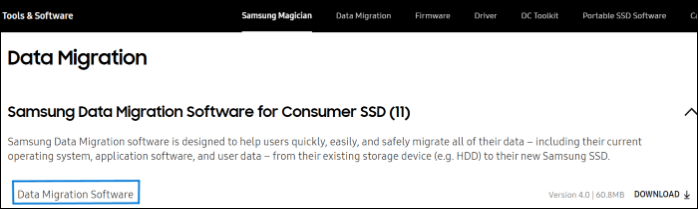
Adım 2. Eski sürümü kaldırın ve geriye hiçbir eski dosya kalmadığından emin olmak için yeni sürümü yeniden yükleyin.
Adım 3. Kurulum tamamlandıktan sonra bilgisayarınızı yeniden başlatın ve veri taşıma işlemini yeniden başlatın.
Hedef disk alanı kaynak disk alanından küçükse, veriler aktarılamaz. Bu nedenle, bir sabit diski daha az depolama alanına sahip bir SSD'ye kopyalamaya çalışmak, Samsung Veri Taşıma'nın %0'da takılması veya Samsung veri taşıma işleminin çalışmaması gibi sorunlara yol açabilir.
Bu tür hatalardan kaçınmak için, lütfen işleme başlamadan önce hedef disk depolama alanını kontrol edin. Güvenlik açısından, aktardığınız verilerin hedef sürücüdeki toplam kullanılabilir alanın %75'ini aşmaması önerilir.
Kaynak sürücüdeki disk hataları, geçişin durmasına neden olabilir. Kaynak sürücüdeki disk hatalarını tarayıp onarmak için yerleşik Windows Disk Denetimi aracını çalıştırın:
Adım 1. Bilgisayarınızda Dosya Gezgini'ni açın.
Adım 2. Kaynak diske sağ tıklayın ve "Özellikler"i seçin.
Adım 3. "Araçlar" sekmesine gidin ve Hata denetimi altındaki "Kontrol Et" seçeneğine tıklayın.
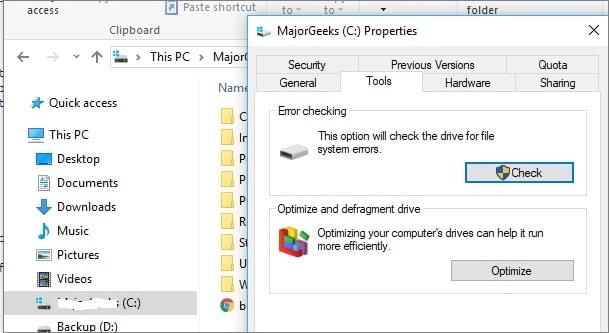
Adım 4. Bulunan sorunları taramak ve düzeltmek için istemleri izleyin.
Kaynak sürücünüz şifrelenmişse, şifrelemeyi geçici olarak devre dışı bırakın. Samsung Veri Taşıma, şifrelenmiş verileri okuyamayabilir ve bu da taşıma işleminin takılmasına neden olabilir.
Adım 1. Windows tuşuna basın, "Ayarlar"ı arayın ve açın.
Adım 2. Sol bölmeden "Gizlilik ve güvenlik"i seçin ve ardından "Cihaz şifrelemesi"ne tıklayın.
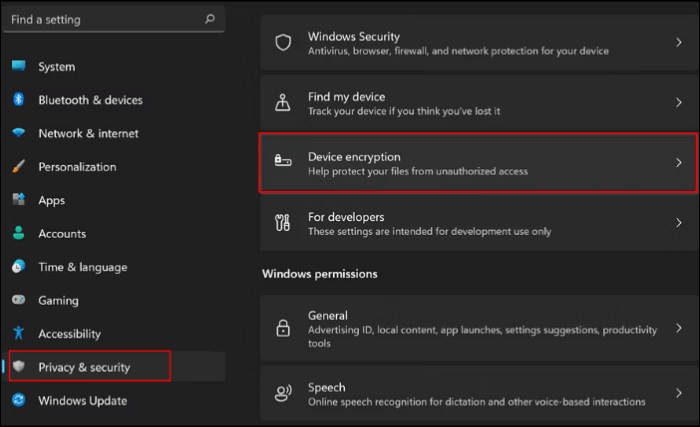
Adım 3. Şimdi, Cihaz şifrelemesi seçeneğinin yanındaki geçiş düğmesini devre dışı bırakarak kapatın. Bir uyarı mesajı görüntülenirse, kapatmak için tıklayın.
Adım 4. Bilgisayarınızı yeniden başlatın ve veri aktarım işlemini hemen başlatın.
Bilgisayarınızda BitLocker varsa, lütfen onu da devre dışı bırakın. Bu işlemi tamamladıktan sonra, işletim sisteminde önemli bir güvenlik özelliği olan Cihaz Şifrelemesi'ni tekrar etkinleştirin.
İster iPhone'dan Samsung'a, ister Android Samsung'a olsun, diğer cihazlardan Samsung'a veri aktarmak istiyorsanız, Coolmuster Mobile Transfer kesinlikle kaçırmayın. Coolmuster Mobile Transfer , fotoğraflar, videolar, kişiler, müzikler, notlar, uygulamalar ve daha fazlası dahil olmak üzere çok çeşitli veri türlerini destekleyen profesyonel bir telefon aktarım yazılımıdır . İster iOS ister Android kullanın, verileri kolayca aktarabilirsiniz.
Telefonunuz Android 6.0 veya üzeri ya da iOS 5.0 veya üzeri bir sürüme sahip olduğu sürece, en son iPhone 17 serisi ve Samsung Galaxy S25 serisi de dahil olmak üzere uyumludur.
Burada örnek olarak Samsung telefonlar arası aktarımı kullanacağız.
01 Yazılımı Windows veya Mac bilgisayarınıza indirin.
02 Android telefonlar için, telefonunuzu bilgisayara USB veya Wi-Fi üzerinden bağlamayı seçebilirsiniz. ( iOS cihazlar yalnızca USB kablosuyla bağlantıyı destekler.) Bağlandıktan sonra aşağıdaki arayüzü göreceksiniz. Kaynak ve hedef cihazınızın doğru konumda olduğundan emin olun. Konumlarını değiştirmek isterseniz, "Çevir"e tıklamanız yeterlidir.

03 Artık kişiler ve kısa mesajlar gibi aktarmak istediğiniz verileri seçebilirsiniz. Seçimlerinizi yaptıktan sonra, kişileri ve diğer verileri Samsung telefonunuza aktarmaya başlamak için "Kopyalamayı Başlat"a tıklayın.

Artık Samsung Veri Taşıma'nın 0'da takılı kalmasının nedenlerini ve bu sorunu çözmek için çeşitli yöntemleri öğrendiğinize göre, iyi bir bağlantı sağlayarak, yazılım sürümlerini güncelleyerek, disk alanı boşaltarak, disk hatalarını kontrol ederek ve şifrelemeyi devre dışı bırakarak sorunu başarıyla giderebilir ve veri taşıma işlemini tamamlayabilirsiniz.
Eğer verilerinizi bir Samsung cihazına aktarmak istiyorsanız, cihazlar arasında veri aktarımını hızlı ve kolay bir şekilde gerçekleştirebilen alternatif bir çözüm olarak Coolmuster Mobile Transfer kullanmanızı öneririz.
İlgili Makaleler:
Samsung Notes Yeni Telefona Nasıl Aktarılır? [En Yeni Yöntemler]
Xiaomi'den Samsung'a Veri Nasıl Aktarılır? Kapsamlı Bir Eğitim
Samsung'dan Motorola'ya Veriler Zahmetsizce Nasıl Aktarılır? (6 Kolay ve Etkili Yol)





